Cómo funciona Siri en un Mac, guía sobre todo lo que necesitas saber
Te contamos cómo configurar y usar las funciones más populares de Siri.

Siri es un asistente virtual maravilloso que no solo está presente en productos como iPhone y iPad, sino también en otros dispositivos como los equipos Mac, el Apple TV o incluso en el altavoz inteligente HomePod. A pesar de la gran polémica suscitada por la intromisión a la privacidad de los usuarios al usar el asistente de Apple, Siri es la solución perfecta para aprovechar al máximo todas las ventajas que puede ofrecer tu dispositivo y con el paso de los años ha ido adquiriendo más y más funciones, proactividad y conocimientos basados en la inteligencia artificial.
Los usuarios que se aventuren a utilizar las bondades de Siri en un producto de Apple tendrán la posibilidad de usar comandos de voz para ejecutar automáticamente acciones como abrir aplicaciones, establecer recordatorios, recibir indicaciones de mapas, enviar mensajes, conocer información meteorológica, realizar búsquedas en Internet, encender las luces de tu hogar... entre muchas otras. Es sencillamente asombroso todo lo que puedes hacer, como usuario, con un simple comando de voz. ¡Esto era prácticamente impensable hace poco más de una década!
Actualmente, Siri está disponible en los siguientes equipos y dispositivos de Apple:
- iPhone
- iPad
- iPod touch
- Apple Watch
- AirPods
- Apple TV
- HomePod
- Mac
En esta guía te indicaremos, paso a paso, cómo configurar las opciones más importantes de Siri en macOS y te ayudaremos a aprovechar al máximo el asistente virtual de Apple en tu Mac.
Siri: aprende a configurar tu asistente virtual
Antes de comenzar a aprender cómo usar Siri para tus necesidades más urgentes, es recomendable acceder a la sección de configuración del asistente de voz de Apple para mejorar su eficiencia. Para ello, sigue los siguientes pasos:
1. Presiona el logo de la manzana en la barra de tareas.
2. Selecciona "Preferencias del sistema".
3. Pulsa sobre "Siri".
4. Aparecerá una ventana emergente desde la cual podrás configurar diversos aspectos de Siri y su funcionamiento en tu Mac.
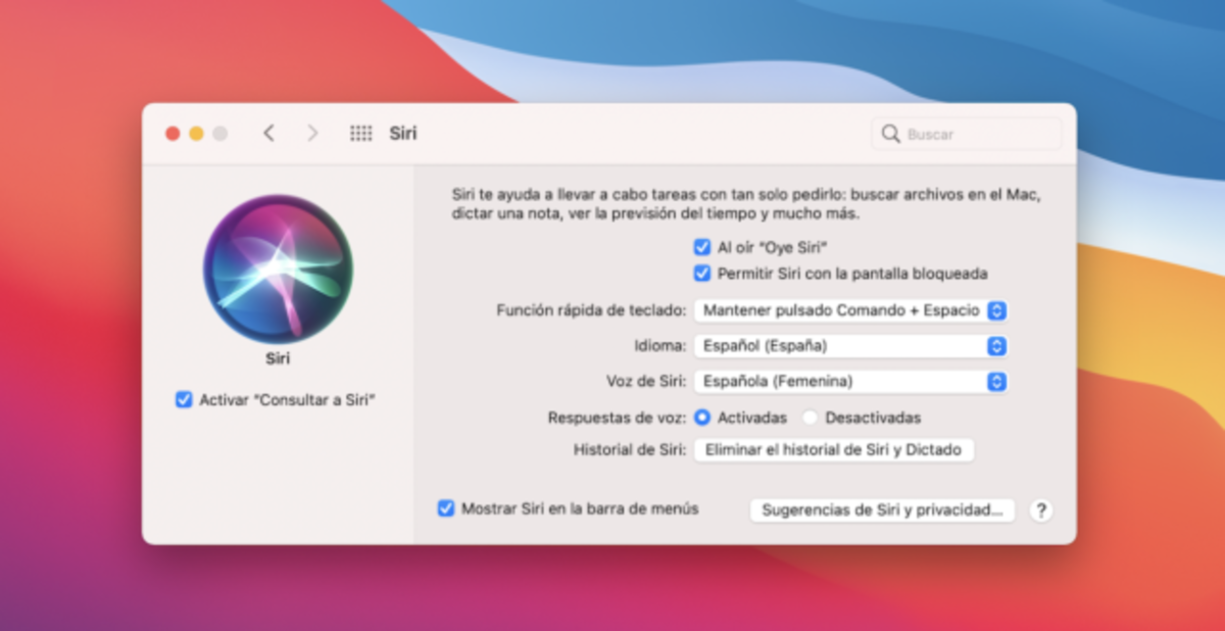
Ventana de ajustes de configuración de Siri en un MacBook Pro.
En la parte superior del apartado de configuración nos encontramos con una función para activar "Oye Siri". Esta funcionalidad te permitirá activar el asistente con tu voz, sin necesidad de presionar ningún botón. Además, es una función extremadamente fácil de configurar. Solo tendrás que repetir un par de veces "Oye Siri" para que el asistente detecte y reconozca tu voz, así como repetir un par de comandos de voz muy habituales.
La siguiente función te ofrece seguir usando Siri aunque la pantalla de tu Mac tenga la pantalla bloqueada. Justo debajo tenemos una de las opciones de configuración más importantes: podrás elegir una función rápida del teclado para activar Siri.
Entre otros ajustes, también podrás cambiar la voz –masculina o femenina– y el idioma de Siri, activar las respuestas de voz, eliminar el historial, sugerencias o mostrar el asistente en la barra de menús.
Importante: en el lateral izquierdo de los ajustes de configuración de Siri encontrarás la casilla "Activar Consultar a Siri". Si la activas enviarás datos encintados de privacidad a Apple para mejorar sus servicios, si la desactivas tu información de Siri no se enviará a Apple pero no podrás seguir usando el asistente.
Finalmente, si por cualquier motivo no funciona correctamente Siri, lo más recomendable es que revises bien si has establecido el idioma "Español (España)" en las opciones de configuración. Si aún así sigues teniendo problemas con el asistente virtual de la compañía del logo de la manzana mordida te recomendamos reiniciar tu equipo.
Siri ya está configurado, ahora... ¿cómo activar el asistente?
Existen múltiples métodos para activar Siri en un equipo Mac de Apple. Obviamente, esto también dependerá de la versión de macOS que opere tu equipo o de qué modelo Mac utilices (iMac, MacBook Air, MacBook Pro...).
Puedes activar Siri mediante estos métodos:
- Usar la función "Oye Siri" (Dispositivos compatibles).
- Presionar el botón de Siri en la Touch Bar (MacBook Pro).
- Usar la función rápida "command + espacio" que viene por defecto.
- Pulsar sobre el botón de Siri en la esquina superior derecha de la barra de tareas.
Las funciones más útiles de Siri en macOS
Hace unas semanas hablábamos sobre las funciones más interesantes de Siri para iPhone y iPad y aprendíamos a enviar mensajes, realizar videollamadas e incluso pedir comida a domicilio a través de simples comandos de voz. En esta ocasión, nos centraremos en las funciones más destacables de Siri en Mac.
Te mostramos una lista con algunos de los comandos de voz que puedes usar para pedirle a Siri que ejecute ciertas acciones en el sistema operativo macOS de tu Mac:
- "Abre la aplicación Mensajes".
- "Abre la carpeta de Documentos".
- "Recuérdame apagar el aire acondicionado dentro de 5 minutos".
- "Envía un mensaje a (nombre del contacto)".
- "Enciende la lámpara del ventanal del salón"
- "Abre las Preferencias del Sistema"
- "Indícame qué tiempo va a hacer hoy".
- "Establece una alarma a las 07:00h del lunes".
- "¿Cuánto es 1.000 multiplicado por 50?"
- "Pon la canción Voilà de Barbara Pravi".
- "Muéstrame cómo llegar a la Plaza del Ayuntamiento".
- "Busca (nombre de la app) en la App Store".
- "¿Cuál es el nombre de esta canción?
- "Llama a (nombre del contacto) por FaceTime".
- "Sube el volumen"
- "Baja el brillo de la pantalla".
- "Busca fotos de mi viaje a Grecia".
Muchos de estos comandos de voz están sujetos a opciones de configuración muy específicas que tendrás que establecer previamente. Como en el caso de las carpetas, ya que tendrás que decir el nombre de tus carpetas con total exactitud; como en el caso de los envíos de mensajes a contactos, pues deberás tener añadida a la persona que desees enviar un mensaje en la aplicación Contactos; o como en la función de encender las luces del salón, ya que deberás tener accesorios de HomeKit adecuadamente configurados en la aplicación Casa.
Esto ha sido todo lo que necesitas saber sobre Siri y su configuración en el sistema operativo macOS de tu equipo Mac de Apple. Lo cierto es que Siri es uno de los asistentes virtuales más eficientes y fiables del mercado junto a Alexa y Google Assistant, así que si tienes un dispositivo de Apple te recomendamos aprovecharlo al máximo. Esperamos que esta guía te haya servido de ayuda y te invitamos a participar en el apartado de comentarios y en las redes sociales en relación a cualquier duda que puedas tener. ¡Estaremos encantados de poder ayudarte! ¿Qué dispositivos sueles utilizar cuando usas los comandos de voz de Siri? ¿Se te ocurre alguna funcionalidad que Apple debería añadir a su asistente virtual?
Puedes seguir a iPadizate en Facebook, WhatsApp, Twitter (X) o consultar nuestro canal de Telegram para estar al día con las últimas noticias de tecnología.